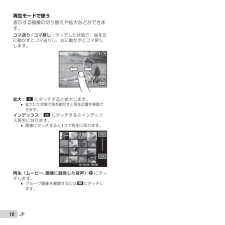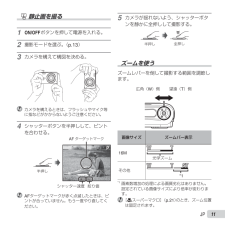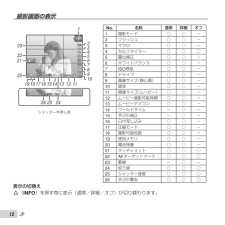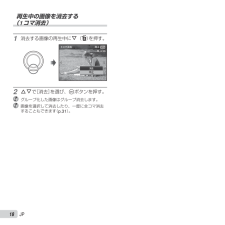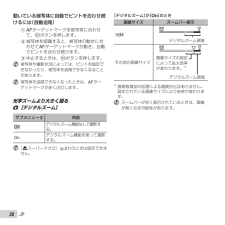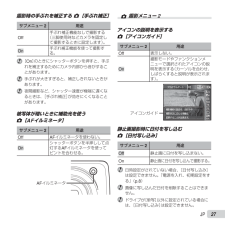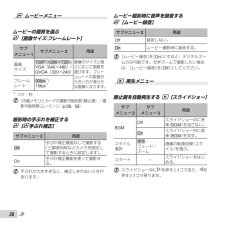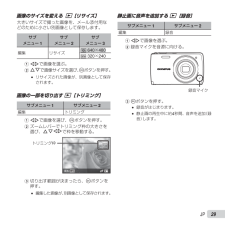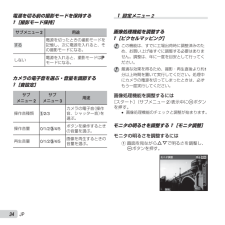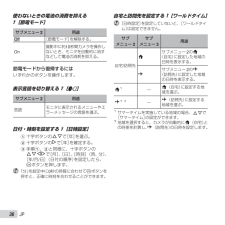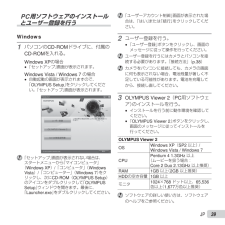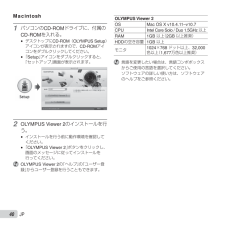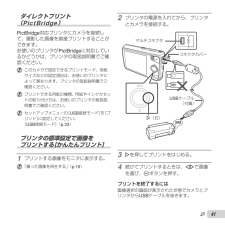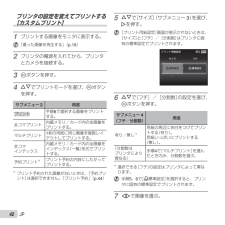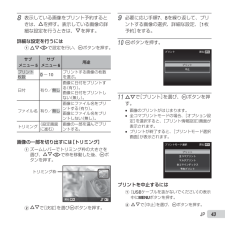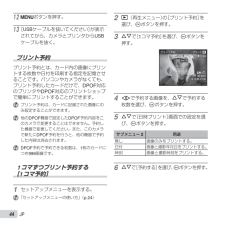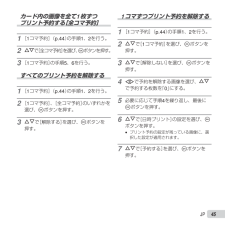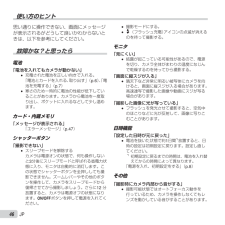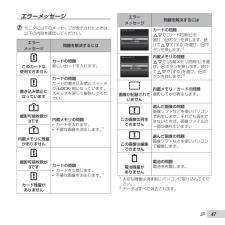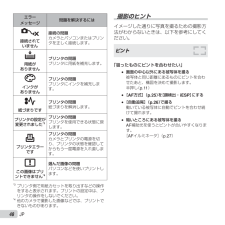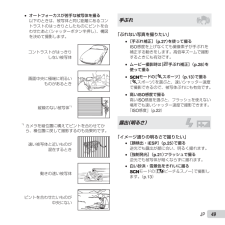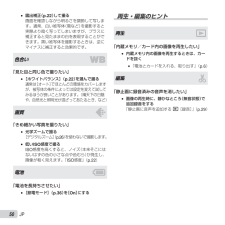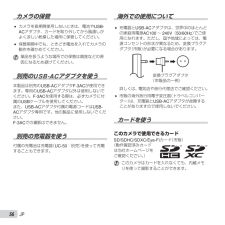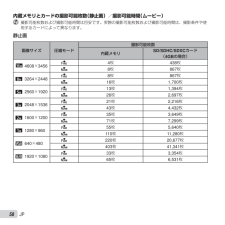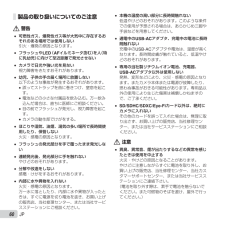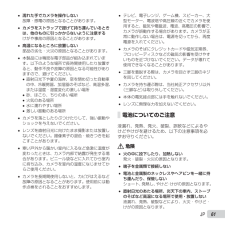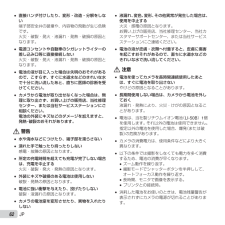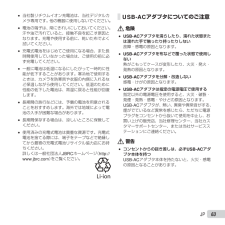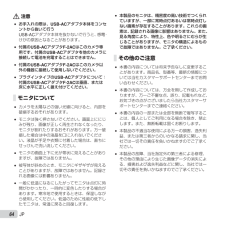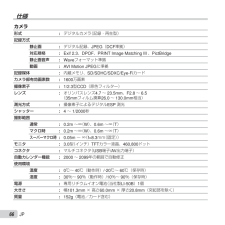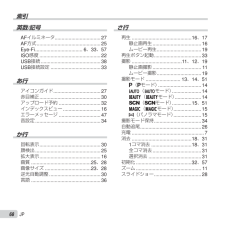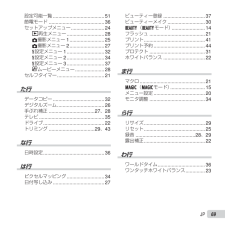4

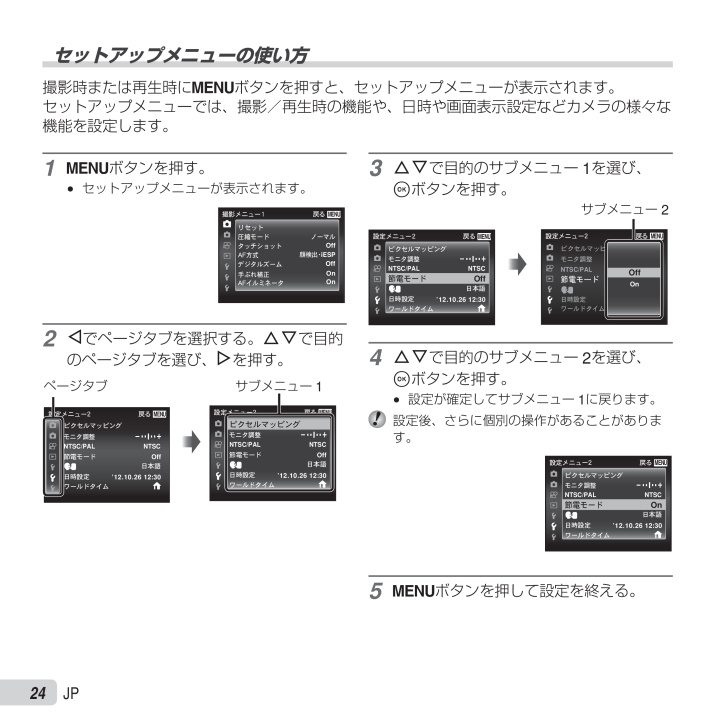
24 / 70 ページ
現在のページURL
24JP1 ボタンを押す。* セットアップメニューが表示されます。MENU榔ぜ 。様賞傾栽裾 iESPOffィょゎデら ゼゎをゐゆッをイOff榛ぇそ祐黛OnOn 。びデセォ ゎ蚊椙ゾ ゥ オ ズデテりをイ術株ソェチ 2 Hでページタブを選択する。FGで目的のページタブを選び、Iを押す。MENU榔ぜ斌略纂互!グまりデズをグハみ誰悩ソェチ 単箔ゾ ゥ斌称誰悩ニ デゥゎびゼWNTSC/PAL Off 互!ゾェゎ内袋NTSC'12.10.26 12:30ページタブMENU榔ぜ 誰悩ソェチ 互!グまりデズをグハみ斌略纂単箔ゾ ゥ斌称誰悩ニ デゥゎびゼWNTSC/PAL Offゾェゎ内袋NTSC'12.10.26 12:30サブメニュー13 FGで目的のサブメニュー1を選び、Aボタンを押す。MENU榔ぜ単箔ゾ ゥ Off 互!グまりデズをグハみ誰悩ソェチ 斌略纂斌称誰悩ニ デゥゎびゼWNTSC/PAL ゾェゎ内袋NTSC'12.10.26 12:30サブメニュー2MENU榔ぜ 阪察彩WNTSC/PAL ゾェゎ内袋グまりデズをグハみ誰悩ソェチ 斌称誰悩ニ デゥゎびゼOnOff4 FGで目的のサブメニュー2を選び、Aボタンを押す。* 設定が確定してサブメニュー1に戻ります。 設定後、さらに個別の操作があることがあります。MENU榔ぜ 互!単箔ゾ ゥ Onグまりデズをグハみ斌略纂斌称誰悩ニ デゥゎびゼWNTSC/PAL ゾェゎ内袋NTSC'12.10.26 12:30誰悩ソェチ 5 ボタンを押して設定を終える。 セットアップメニューの使い方撮影時または再生時にボタンを押すと、セットアップメニューが表示されます。セットアップメニューでは、撮影/再生時の機能や、日時や画面表示設定などカメラの様々な機能を設定します。
参考になったと評価  6人が参考になったと評価しています。
6人が参考になったと評価しています。
このマニュアルの目次
-
1 .デジタルカメラ取扱説明書VH-410● オリンパス...デジタルカメラ取扱説明書VH-410● オリンパスデジタルカメラのお買い上げ、ありがとうございます。カメラを操作しながらこの説明書をお読みいただき、安全に正しくお使いください。特に「安全にお使いいただくために」は、製品をご使用になる前に良くお読みください。またお読みになったあとも、必ず保管してください。● 海外旅行などの大切な撮影の前には試し撮りをしてカメラが正常に機能することをお確かめください。● 取扱説明書で使用している画面やカメラのイラストは実際の製品とは異なる場合があります。
-
2 .2JP目次消去する再生中の画像を消去する(1コマ消...2JP目次消去する再生中の画像を消去する(1コマ消去) ............18ムービーを撮るムービーを撮る ............................................19ムービーを再生する .....................................19メニュー設定ファンクションメニューの使い方 .................21セットアップメニューの使い方 ....................24z 撮影メニュー1...................
-
3 .3JPプリントするダイレクトプリント(PictBr...3JPプリントするダイレクトプリント(PictBridge) .................41プリンタの標準設定で画像をプリントする[かんたんプリント] .................41プリンタの設定を変えてプリントする[カスタムプリント] .....................................42プリント予約 ...............................................441コマずつプリント予約する[1コマ予約] ................
-
4 .4JP箱の中身を確認する各部の名前31265479...4JP箱の中身を確認する各部の名前312654798101 コネクタカバー2 ストラップ取付部3 マルチコネクタ4 フラッシュ5 セルフタイマーランプ/AFイルミネータ6 レンズ7 録音マイク8 電池/カードカバー9 スピーカ-10 三脚穴その他の付属品: 取扱説明書(本書)、保証書ストラップ リチウムイオン電池(LI-50B)USBケーブル(CB-USB7)タッチペンUSB-ACアダプタ(F-2AC)OLYMPUS Setup CD-ROMデジタルカメラ
-
5 .5JP325714961081 nボタン2 シャッ...5JP325714961081 nボタン2 シャッターボタン3 モニタ4 ズームレバー5 ムービー撮影ボタン6 動作ランプ7 Aボタン(OK)8 十字ボタンINFO(表示切替)(消去)9 ボタン10 qボタン(撮影/再生モード切替)ストラップを取り付ける 最後にストラップを少し強めに引っ張り、抜けないことを確認してください。十字ボタンG(下)F(上)H(左)I(右) 本文中のFGHIなどの記載は十字ボタンを上下左右の方向に押すことを意味します。
-
6 .6JP 電池とカードを入れる、取り出す1 1、2の...6JP 電池とカードを入れる、取り出す1 1、2の手順で電池/カードカバーを開く。21電池/カードカバー 電池/カードカバーの開け閉めの際は、電源を切ってください。2 電池ロックノブを矢印の向きに押しながら電池を入れる。電池ロックノブ 電池はmを電池ロックノブ側にして図のように入れてください。電池の外装にキズ等のダメージを加えますと、発熱・破裂のおそれがあります。 電池を取り出すには、電池ロックノブを矢印の向きに押してロックを外してから取り出します。3 カードをまっすぐに差し、カチッと音がするまで押し込む。...
-
7 .7JP 電池を充電するカメラにUSBケーブル、U...7JP 電池を充電するカメラにUSBケーブル、USB-ACアダプタを接続して充電します。 お買い上げのとき、電池は十分に充電されていません。お使いになる前に、動作ランプが消えるまで(最長約4時間)電池を充電してください。接続方法電源コンセントUSBケーブル(付属)コネクタカバーマルチコネクタ動作ランプ動作ランプ点灯:充電中消灯:充電完了電池の充電時期次のエラーメッセージが表示されたら電池を充電してください。エラーメッセージ箔藤薯冉QGせくfつ赤く点滅 付属のUSB-ACアダプタ(F-2AC)(以降、USB...
-
8 .8JP 電源を入れ、初期設定をする初めて電源を入れ...8JP 電源を入れ、初期設定をする初めて電源を入れたときは、モニタに表示されるメニュー表示等の言語の設定、日付の設定をする画面が表示されます。1 nボタンを押して電源を入れ、十字ボタンのFGHIで言語を選び、Aボタンを押す。2 十字ボタンのFGで[年]を選ぶ。斌称誰悩-- ------:..怖 詐 斌MENU榔ぜ怖詐斌称漆2012日時設定画面3 十字ボタンのIで[年]を確定する。斌称誰悩--------:..怖 詐 斌MENU榔ぜ怖詐斌称漆20124 手順2、3と同様に、十字ボタンのFGHIで[月]、[日]...
-
9 .9JPカメラの使い方を知る* nボタンを押すと電源...9JPカメラの使い方を知る* nボタンを押すと電源が入り、撮影待機状態になります。(もう一度押すと電源が切れます。)* 撮影モードを選び、シャッターボタンを押して静止画を撮影します。* ムービーは、nボタンを押して撮影します。* 機能の設定は、ファンクションメニューまたはセットアップメニューで設定します。* 撮った画像を再生するには、qボタンを押して再生状態に切り替えます。* 再生機能はセットアップメニューで設定します。* 撮影待機状態に戻るには、再度qボタンを押すか、シャッターボタンを軽く押して戻ります。...
-
10 .10JP再生モードで使う表示する画像の切り替えや拡...10JP再生モードで使う表示する画像の切り替えや拡大などができます。コマ送り/コマ戻し:タッチした状態で、指を左に動かすとコマ送りし、右に動かすとコマ戻しします。12:30 '12/10/264/304/30拡大:にタッチすると拡大します。* 拡大した状態で指を動かすと再生位置を移動できます。インデックス:にタッチするとインデックス再生になります。* 画像にタッチすると1コマ再生に戻ります。00:00 '12/10/26再生(ムービー、画像に録音した音声):にタッチします。* グループ画像を展開するに...
-
11 .11JP 静止画を撮る1 nボタンを押して電...11JP 静止画を撮る1 nボタンを押して電源を入れる。2 撮影モードを選ぶ。(p.13)3 カメラを構えて構図を決める。 カメラを構えるときは、フラッシュやマイク等に指などがかからないようご注意ください。4 シャッターボタンを半押しして、ピントを合わせる。AFターゲットマーク 半押しシャッター速度 絞り値PF2.8 1/400 1/400 AFターゲットマークが赤く点滅したときは、ピントが合っていません。もう一度やり直してください。5 カメラが揺れないよう、シャッターボタンを静かに全押しして撮影す...
-
12 .12JP 撮影画面の表示F2.8 1/100 1/...12JP 撮影画面の表示F2.8 1/100 1/1000.0AUTOWBAUTOWBAUTOISOAUTOISO16 MzP0:00:344NORMDate123456789101417181916 15 11 132021222324 25 2612シャッター半押し時No.名称通常 詳細 オフ1撮影モード ○ ○ -2フラッシュ ○ ○ -3マクロ ○ ○ -4セルフタイマー○ ○ ○5露出補正 ○ ○ -6ホワイトバランス ○ ○ -7 ISO感度○○-8ドライブ ○ ○ -9画像サイズ(静止画) ○...
-
13 .13JP 撮影モードを選ぶ は、初期設定を表しま...13JP 撮影モードを選ぶ は、初期設定を表します。撮影モード サブモード P(Pモード) ーM(Mモード) ーQ(Qモード)おすすめ/Set1/Set2/Set3(モード)B ポートレート/F 風景/G 夜景/M 夜景&人物/C スポーツ/N 屋内撮影/W キャンドル/R 自分撮り/S 夕日/X 打ち上げ花火/V 料理/d 文書/q ビーチ&スノー/ ペットP(Pモード)ポップ/ピンホール/フィッシュアイ/スケッチ/ウェディング/ロック/クリスタル/水彩/ミラー/ミニチュアp(パノラマモード) ー...
-
14 .14JP 撮影モードの概要を知る P(Pモード)被...14JP 撮影モードの概要を知る P(Pモード)被写体に応じて、カメラが絞り値とシャッター速度の適切な設定をします。必要に応じて露出補正など多彩な撮影設定ができます。 M(Mモード)撮影シーンに合わせて、カメラが自動的に最適な設定をします。カメラまかせで撮影するために一部の機能を除いて設定の変更はできません。 Q(Qモード)ビューティーメイク補整をかけて撮影することができます。1 カメラを被写体に向け、カメラが検出した顔に現れる枠を確認してから、シャッターボタンを押して撮影する。2 確認画面で[決定]を選...
-
15 .15JP (モード)被写体や撮影シーンに適した...15JP (モード)被写体や撮影シーンに適した撮影ができます。サブモードには、シーンに合わせた適切な撮影設定がプログラムされています。モードによっては機能に制限がかかります。サブモード選択画面に表示される説明を参考に、お好みのサブモードを選択してください。 P(Pモード)特殊な効果をかけた撮影ができます。サブモード選択画面に表示されるサンプル画像を参考に、お好みのサブモードを選択してください。それぞれの効果に適した撮影設定がプログラムされているため、設定変更のできない機能があります。 選択した効果によ...
-
16 .16JP 撮った画像を再生する1 qボ...16JP 撮った画像を再生する1 qボタンを押す。コマ番号/撮影総枚数12:30 '12/10/264/304/30再生画像 Qモードで撮影した画像は、グループ化して表示されます。グループ内の画像を再生するにはズームレバーをT側に倒します。2 HIで画像を選ぶ。前の画像を表示次の画像を表示 Iを長押しすると早送り、Hを長押しすると早戻りします。 もう一度qボタンを押すと撮影画面に戻ります。 インデックスビュー・ 拡大表示インデックスビューでは、すばやく目的の画像を選ぶことができます。拡大表...
-
17 .17JP 再生画面の表示* 通常表示No.名称 通...17JP 再生画面の表示* 通常表示No.名称 通常 詳細 オフ1電池残量- ○ -2 Eye-Fi送信情報 ○ ○ -3プロテクト ○ ○ -4録音○○-5アップロード予約 ○ ○ -6プリント予約/枚数○○-7使用メモリ ○ ○ -8コマ番号/総枚数 ○ ○ -9Pモード - ○ -10シャッター速度 - ○ -11撮影モード - ○ -12 ISO感度 -○-13絞り値 - ○ -14露出補正 - ○ -15ホワイトバランス - ○ -16圧縮モード - ○ -17ファイル名 - ○ -18画像サイズ...
-
18 .18JP 再生中の画像を消去する(1コマ消去)...18JP 再生中の画像を消去する(1コマ消去)1 消去する画像の再生中にG()を押す。1もズ撰絃MENU榔ぜ撰絃洞少4/302 FGで[消去]を選び、Aボタンを押す。 グループ化した画像はグループ消去します。 画像を選択して消去したり、一度に全コマ消去することもできます(p.31)。
-
19 .19JP ムービーを撮る1 nボタンを押して撮影...19JP ムービーを撮る1 nボタンを押して撮影をはじめる。0:00REC0:000:00:340:00:340:00REC撮影中赤く点灯撮影時間撮影可能時間 (p.59) 設定している撮影モードに応じて、ムービーが撮影されます。一部の撮影モードでは撮影モードの効果が得られない場合があります。 音声も同時に録音されます。2 nボタンをもう一度押して撮影を終了する。 ムービーを再生するムービーを選び、Aボタンを押します。00:1 2/00:34 00:12/00:34再生中 ムービー'12/10/26 ...
-
20 .20JP メニュー設定撮影メニューには、撮影モード...20JP メニュー設定撮影メニューには、撮影モードによっては設定できない機能もあります。詳細は「撮影モード別設定可能一覧」(p.51)をご覧ください。ファンクションメニュー(p.21)1 フラッシュ3 セルフタイマー5 ホワイトバランス7 ドライブ2 マクロ4 露出補正6 ISO感度8 画像サイズファンクションメニュー セットアップメニューMENU榔ぜ 。様賞傾栽裾 iESPOffィょゎデら ゼゎをゐゆッをイOff榛ぇそ祐黛OnOn 。びデセォ ゎ蚊椙ゾ ゥ オ ズデテりをイ術株ソェチ d0cabe9P0...
-
21 .21JP ファンクションメニューの使い方1 十字ボ...21JP ファンクションメニューの使い方1 十字ボタンのHでファンクションメニューを表示させる。2 十字ボタンのFGで設定したい機能に移る。3 十字ボタンのHIで設定値を選び、Aボタンを押して確定する。P120.0AUTOWBAUTOWBAUTOISOAUTOISOMENU16 Mりデケゎびズ べケ2セルフタイマーの例 フラッシュ*1、2フラッシュの発光の仕方の設定_オート発光 暗いときや逆光のとき、フラッシュが自動的に発光します。!赤目軽減 予備発光を行い、目が赤く写るのを軽減します。#強制発光 フラ...
-
22 .22JP 露出補正 カメラが調節した明るさ(適正...22JP 露出補正 カメラが調節した明るさ(適正露出)を補正します。 ~ 数値 -の数値が大きいほど暗く、+の数値が大きいほど明るく補正します。 ホワイトバランス 撮影シーンの光源に応じた色合いの設定eWBオート カメラが自動的に調整します。f晴天 晴れた屋外での撮影に適しています。g曇天 曇った屋外での撮影に適しています。h電球 電球の灯りでの撮影に適しています。蛍光灯 蛍光灯の灯りでの撮影に適しています。ワンタッチ1撮影時の光源にマニュアルで合わせます。白い紙等を画面いっぱいに写るように置...
-
23 .23JP 画像サイズ*4記録画素数の設定460...23JP 画像サイズ*4記録画素数の設定4608×3456 A3サイズの印刷に適しています。43264×2448 A3サイズ以下の印刷に適しています。n2560×1920 A3サイズ以下の印刷に適しています。32048×1536 A4サイズ以下の印刷に適しています。21600×1200 A5サイズの印刷に適しています。11280×960はがきサイズの印刷に適しています。7640×480メールでの使用に適しています。01920×1080テレビでの閲覧に適しています。ワイド感を表現したいときに適しています。...
-
24 .24JP1 ボタンを押す。* セットアップメニ...24JP1 ボタンを押す。* セットアップメニューが表示されます。MENU榔ぜ 。様賞傾栽裾 iESPOffィょゎデら ゼゎをゐゆッをイOff榛ぇそ祐黛OnOn 。びデセォ ゎ蚊椙ゾ ゥ オ ズデテりをイ術株ソェチ 2 Hでページタブを選択する。FGで目的のページタブを選び、Iを押す。MENU榔ぜ斌略纂互!グまりデズをグハみ誰悩ソェチ 単箔ゾ ゥ斌称誰悩ニ デゥゎびゼWNTSC/PAL Off 互!ゾェゎ内袋NTSC'12.10.26 12:30ページタブMENU榔ぜ 誰悩ソェチ 互!グまり...
-
25 .25JP は、初期設定を表します。 操作方法は、「...25JP は、初期設定を表します。 操作方法は、「セットアップメニューの使い方」(p.24)をご覧ください。 z 撮影メニュー1 撮影機能を初期設定に戻す z[リセット]サブメニュー2用途実行以下のメニュー機能を初期設定に戻す。* 撮影モード* フラッシュ* マクロ* セルフタイマー* 露出補正* ホワイトバランス* ISO感度* ドライブ* 画像サイズ(静止画)* 撮影メニュー1、2、ムービーメニューの機能中止 設定を残す。 静止画の画質を選ぶ z[圧縮モード]サブメニュー2用途ファイン 高品質な画質...
-
26 .26JP 動いている被写体に自動でピントを合わせ続...26JP 動いている被写体に自動でピントを合わせ続けるには(自動追尾)1 AFターゲットマークを被写体に合わせて、Aボタンを押します。2 被写体を認識すると、被写体の動きに合わせてAFターゲットマークが動き、自動でピントを合わせ続けます。3 中止するときは、Aボタンを押します。 被写体や撮影状況によっては、ピントを固定できなかったり、被写体を追尾できなくなることがあります。 被写体を追尾できなくなったときは、AFターゲットマークが赤く点灯します。 光学ズームより大きく撮る z[デジタルズーム]サブメニュー...
-
27 .27JP 撮影時の手ぶれを補正する z[手ぶれ補...27JP 撮影時の手ぶれを補正する z[手ぶれ補正]サブメニュー2用途Off手ぶれ補正機能なしで撮影する(三脚使用時などカメラを固定して撮影するときに設定します)。On手ぶれ補正機能を使って撮影する。 [On]のときにシャッターボタンを押すと、手ぶれを補正するためにカメラ内部から音がすることがあります。 手ぶれが大きすぎると、補正しきれないときがあります。 夜間撮影など、シャッター速度が極端に遅くなるときは、[手ぶれ補正]が効きにくくなることがあります。 被写体が暗いときに補助光を使う z[AFイルミネ...
-
28 .28JP A ムービーメニュー ムービーの画質...28JP A ムービーメニュー ムービーの画質を選ぶ A[画像サイズ/フレームレート]サブメニュー1サブメニュー2用途画像サイズ720P(1280×720)/VGA(640×480)/QVGA(320×240)画像のサイズと粗さに応じて画質を選びます。フレームレートの数値が大きい方が滑らかな画像になります。フレームレート30fps*1/15fps*1*1 コマ/秒 「内蔵メモリとカードの撮影可能枚数(静止画)/撮影可能時間(ムービー)」(p.58、59) 撮影時の手ぶれを補正する A[A手ぶれ補正]サ...
-
29 .29JP 画像のサイズを変える q[リサイズ]大...29JP 画像のサイズを変える q[リサイズ]大きいサイズで撮った画像を、メール添付用などのために小さい別画像として保存します。サブメニュー1サブメニュー2サブメニュー3編集リサイズ 640×480 320×2401 HIで画像を選ぶ。2 FGで画像サイズを選び、Aボタンを押す。* リサイズされた画像が、別画像として保存されます。 画像の一部を切り出す q[トリミング]サブメニュー1サブメニュー2編集 トリミング1 HIで画像を選び、Aボタンを押す。2 ズームレバーでトリミング枠の大きさを選び、FGH...
-
30 .30JP 静止画の顔を補整する q[ビューティーメ...30JP 静止画の顔を補整する q[ビューティーメイク]サブメニュー1サブメニュー2編集 ビューティーメイク 画像によっては、補整効果が得られない場合があります。1 HIで画像を選び、Qボタンを押す。2 FGで補整設定を選び、Qボタンを押す。3 確認画面で[決定]を選び、Qボタンを押して保存する。または、[ビューティーメイク]を選び、さらに補整をする。* 補整した画像が、別画像として保存されます。クチ アひ ソびま左悩MENU榔ぜ 補整後の[画像サイズ]は[n]以下に制限されます。ビューティーメイク1 補整...
-
31 .31JP 画像を消去する q[消去]サブメニュー2...31JP 画像を消去する q[消去]サブメニュー2用途 全コマ消去内蔵メモリ/カードの画像をすべて消去する。 選択消去画像を1コマずつ選びながら消去する。 1コマ消去 再生中の画像を消去する。 内蔵メモリの画像を消去するときは、カードをカメラに入れないでください。 プロテクトされた画像は消去できません。[選択消去]するには1 FGで[選択消去]を選び、Aボタンを押す。2 FGHIで画像を選び、Aボタンを押してRマークをつける。* 1コマ表示に戻るにはT側に倒します。OKMENU撰絃 洞少蜘殿撰絃(1)4/3
-
32 .32JP OLYMPUS Viewer 2でインタ...32JP OLYMPUS Viewer 2でインターネットにアップロードする画像を設定する q[アップロード予約]1 HIで画像を選ぶ。* ズームレバーをW側に倒すと、画面がインデックスビューに切り替わり、FGHIですばやく画像を選択することができます。2 Aボタンを押す。* 再度Aボタンを押すと、設定が解除されます。3 必要に応じて手順1、2を繰り返して他の画像にも続けて設定を行い、最後にボタンを押す。 JPEGファイルの画像のみ予約設定できます。 OLYMPUS Viewer2については、「PC用ソフ...
-
33 .33JP Eye-Fiカードを使う d[Eye-F...33JP Eye-Fiカードを使う d[Eye-Fi送信]サブメニュー2用途すべてすべての画像を送信する。選択コマ 選択した画像のみを送信する。送信しない 画像を送信しない。 Eye-Fiカードをご使用の際は、Eye-Fiカードの取扱説明書をよくお読みになり、取扱説明書に準拠してご使用ください。 Eye-Fiカードは使用する国や地域の法律にしたがってお使いください。 飛行機の中など使用を禁止される場所では、Eye-Fiカードをカメラから取り出すか、[Eye-Fi設定]を[Off]にしてください。 Eye-F...
-
34 .34JP 電源を切る前の撮影モードを保持する d[...34JP 電源を切る前の撮影モードを保持する d[撮影モード保持]サブメニュー2用途する電源を切ったときの撮影モードを記憶し、次に電源を入れると、その撮影モードになる。しない電源を入れると、撮影モードはPモードになる。 カメラの電子音を選ぶ・音量を調節する d[音設定]サブメニュー2サブメニュー3用途操作音種類1/2/3カメラの電子音(操作音、シャッター音)を選ぶ。操作音量0/1/2/3/4/5ボタンを操作するときの音量を選ぶ。再生音量0/1/2/3/4/5画像を再生するときの音量を選ぶ。 d 設定メニュ...
-
35 .35JP テレビで画像を再生する d[NTSC/...35JP テレビで画像を再生する d[NTSC/PAL] 国と地域により、テレビの映像信号方式は異なります。テレビでカメラの画像を再生する前に、接続するテレビの映像信号方式と同じ方式を選びます。サブメニュー2サブメニュー3用途NTSC/PALNTSC日本、北米、台湾、韓国などでカメラをテレビに接続して再生する。PALヨーロッパ諸国、中国などでカメラをテレビに接続して再生する。カメラの画像をテレビで再生するには* AVケーブルで接続する場合1 カメラで、接続するテレビの映像信号方式と同じ方式を選ぶ([NTS...
-
36 .36JP 使わないときの電池の消費を抑える d[...36JP 使わないときの電池の消費を抑える d[節電モード]サブメニュー2用途Off[節電モード]を解除する。On撮影中に約10秒間カメラを操作しないとき、モニタを自動的に消すなどして電池の消耗を抑える。節電モードから復帰するにはいずれかのボタンを操作します。 表示言語を切り替える d[l]サブメニュー2用途言語モニタに表示されるメニューやエラーメッセージの言語を選ぶ。 日付・時刻を設定する d[日時設定]1 十字ボタンのFGで[年]を選ぶ。2 十字ボタンのIで[年]を確定する。3 手順1、2と同様に...
-
37 .37JP d 設定メニュー3 ビューティーメイ...37JP d 設定メニュー3 ビューティーメイクの設定を登録する d[ビューティー登録] 画像によっては、補整効果が得られない場合があります。1 FGで補整設定を選び、Qボタンを押す。2 シャッターボタンを押して、人物を撮影する。騒蒙っ術株bqTkZI 画像は保存されません。3 補整項目を選び、Qボタンを押す。MENU榔ぜ 斐y奏Off4 確認画面でQボタンを押して保存する。* 登録が完了します。タッチパネルの検出位置を補正するd[タッチパネル調整]画面の指示に従ってタッチしてください。
-
38 .38JP PCと接続する[USB接続モード]を[オ...38JP PCと接続する[USB接続モード]を[オート]に設定の場合、カメラとPCを接続し、接続方式を選択する画面で、[ストレージ]または[MTP]を選びAボタンを押す。動作環境Windows : Windows XP Home Edition/Professional(SP1以降)/Windows Vista/Windows 7Macintosh : Mac OS X v10.3以降 Windows XP(SP2以上)/Windows Vista/Windows 7 以外の動作環境の場合は[ストレージ...
-
39 .39JP PC用ソフトウェアのインストールとユーザ...39JP PC用ソフトウェアのインストールとユーザー登録を行うWindows1 パソコンのCD-ROMドライブに、付属のCD-ROMを入れる。Windows XPの場合* 「セットアップ」画面が表示されます。Windows Vista / Windows 7 の場合* 自動起動の画面が表示されますので、「OLYMPUS Setup」をクリックしてください。「セットアップ」画面が表示されます。 「セットアップ」画面が表示されない場合は、スタートメニューから「マイコンピュータ」(Windows XP)/「コン...
-
40 .40JPMacintosh1 パソコンのCD-RO...40JPMacintosh1 パソコンのCD-ROMドライブに、付属のCD-ROMを入れる。* デスクトップにCD-ROM(OLYMPUS Setup)アイコンが表示されますので、CD-ROMアイコンをダブルクリックしてください。* 「Setup」アイコンをダブルクリックすると、「セットアップ」画面が表示されます。2 OLYMPUS Viewer 2のインストールを行う。* インストールを行う前に動作環境を確認してください。* 「OLYMPUS Viewer 2」ボタンをクリックし、画面のメッセージに従...
-
41 .41JP ダイレクトプリント(PictBridge...41JP ダイレクトプリント(PictBridge)PictBridge対応プリンタにカメラを接続して、撮影した画像を直接プリントすることができます。お使いのプリンタがPictBridgeに対応しているかどうかは、プリンタの取扱説明書でご確認ください。 このカメラで設定できるプリントモード、用紙サイズなどの設定項目は、お使いのプリンタによって異なります。プリンタの取扱説明書でご確認ください。 プリントできる用紙の種類、用紙やインクカセットの取り付け方は、お使いのプリンタの取扱説明書でご確認ください。 セット...
-
42 .42JPプリンタの設定を変えてプリントする[カスタ...42JPプリンタの設定を変えてプリントする[カスタムプリント]1 プリントする画像をモニタに表示する。 「撮った画像を再生する」(p.16)2 プリンタの電源を入れてから、プリンタとカメラを接続する。3 Aボタンを押す。4 ONでプリントモードを選び、Aボタンを押す。サブメニュー2用途プリント手順8で選択する画像をプリントする。全コマプリント内蔵メモリ/カード内の全画像をプリントする。マルチプリント1枚の用紙に同じ画像を複数レイアウトしてプリントする。全コマインデックス内蔵メモリ/カード内の全画像をインデッ...
-
43 .43JP8 表示している画像をプリント予約するとき...43JP8 表示している画像をプリント予約するときは、Oを押す。表示している画像の詳細な設定を行うときは、Gを押す。詳細な設定を行うには1 ONXYで設定を行い、Aボタンを押す。サブメニュー5サブメニュー6用途プリント枚数0~10プリントする画像の枚数を選ぶ。日付有り/無し画像に日付をプリントする(有り)。画像に日付をプリントしない(無し)。ファイル名有り/無し画像にファイル名をプリントする(有り)。画像にファイル名をプリントしない(無し)。トリミング(設定画面に進む)画像の一部を選んでプリントする。 画像...
-
44 .44JP12 ボタンを押す。13 [USBケーブ...44JP12 ボタンを押す。13 [USBケーブルを抜いてください]が表示されてから、カメラとプリンタからUSBケーブルを抜く。 プリント予約プリント予約とは、カード内の画像にプリントする枚数や日付を印刷する指定を記憶させることです。パソコンやカメラがなくても、プリント予約したカードだけで、DPOF対応のプリンタやDPOF対応のプリントショップで簡単にプリントすることができます。 プリント予約は、カードに記録された画像にのみ設定することができます。 他のDPOF機器で設定したDPOF予約内容をこのカメラ...
-
45 .45JPカード内の画像を全て1枚ずつプリント予約す...45JPカード内の画像を全て1枚ずつプリント予約する[全コマ予約]1 [1コマ予約](p.44)の手順1、2を行う。2 ONで[全コマ予約]を選び、Aボタンを押す。3 [1コマ予約]の手順5、6を行う。すべてのプリント予約を解除する1 [1コマ予約](p.44)の手順1、2を行う。2 [1コマ予約]、[全コマ予約]のいずれかを選び、Aボタンを押す。3 ONで[解除する]を選び、Aボタンを押す。1コマずつプリント予約を解除する1 [1コマ予約](p.44)の手順1、2を行う。2 ONで[1コマ予約]を選び、A...
-
46 .46JP使い方のヒント思い通りに操作できない、画面...46JP使い方のヒント思い通りに操作できない、画面にメッセージが表示されるがどうして良いかわからないときは、以下を参考にしてください。故障かな?と思ったら電池「電池を入れてもカメラが動かない」* 充電された電池を正しい向きで入れる。「電池とカードを入れる、取り出す」(p.6)、「電池を充電する」(p.7)* 寒さのため一時的に電池の性能が低下していることがあります。カメラから電池を一度取り出し、ポケットに入れるなどして少し温めます。カード・内蔵メモリ「メッセージが表示される」「エラーメッセージ」(p.47)...
-
47 .47JP エラーメッセージ モニタに以下のメッセ...47JP エラーメッセージ モニタに以下のメッセージが表示されたときは、以下の内容を確認してください。エラーメッセージ問題を解決するにはこのカードは使用できませんカードの問題新しいカードを入れます。書き込み禁止になっていますカードの問題カードの書き込み禁止スイッチが「LOCK」側になっています。スイッチを戻して解除してください。撮影可能枚数が0です内蔵メモリの問題* カードを入れます。* 不要な画像を消去します。*1内蔵メモリに残量がありません撮影可能枚数が0ですカードの問題* カードを交換します。* 不...
-
48 .48JPエラーメッセージ問題を解決するには接続され...48JPエラーメッセージ問題を解決するには接続されていません接続の問題カメラとパソコンまたはプリンタを正しく接続します。用紙がありませんプリンタの問題プリンタに用紙を補充します。インクがありませんプリンタの問題プリンタにインクを補充します。紙づまりですプリンタの問題紙づまりを解消します。プリンタの設定が変更されました*3プリンタの問題プリンタを使用できる状態に戻します。プリンタエラーですプリンタの問題カメラとプリンタの電源を切り、プリンタの状態を確認してからもう一度電源を入れ直します。この画像はプリントでき...
-
49 .49JP* オートフォーカスが苦手な被写体を撮る以...49JP* オートフォーカスが苦手な被写体を撮る以下のときは、被写体と同じ距離にあるコントラストのはっきりとしたものにピントを合わせたあと(シャッターボタン半押し)、構図を決めて撮影します。コントラストがはっきりしない被写体画面中央に極端に明るいものがあるとき縦線のない被写体*1*1 カメラを縦位置に構えてピントを合わせてから、横位置に戻して撮影するのも効果的です。遠い被写体と近いものが混在するとき動きの速い被写体ピントを合わせたいものが中央にない手ぶれ「ぶれない写真を撮りたい」* [手ぶれ補正](p.2...
-
50 .50JP* 露出補正(p.22)して撮る画面を確認...50JP* 露出補正(p.22)して撮る画面を確認しながら明るさを調節して写します。通常、白い被写体(雪など)を撮影すると実際より暗く写ってしまいますが、プラスに補正すると見たままの白を表現することができます。黒い被写体を撮影するときは、逆にマイナスに補正すると効果的です。色合い「見た目と同じ色で撮りたい」* [ホワイトバランス](p.22)を選んで撮る通常は[オート]でほとんどの環境をカバーしますが、被写体の条件によっては設定を変えて試してみるほうが良いことがあります。(晴天下の日陰や、自然光と照明光が...
-
51 .51JP 撮影モード別設定可能一覧については...51JP 撮影モード別設定可能一覧については、設定可能一覧をご覧ください。 の部分は、P設定可能一覧をご覧ください。PMQPpズーム○○○○○フラッシュ ○*1 *2○×マクロ ○×○○○セルフタイマー ○○○○○露出補正 ○ × × ○ホワイトバランス ○ × × ○ISO感度 ○××××ドライブ ○××××画像サイズ ○ ○*3 *4リセット ○○○○○圧縮モード ○○○○○AF方式○×××*5タッチショット○○○○○デジタルズーム○×○××手ぶれ補正 ○○○○○AFイルミネータ ○○○○○アイ...
-
52 .52JP 設定可能一覧BFGMCNWRSズーム ...52JP 設定可能一覧BFGMCNWRSズーム ○○○○○○○×○フラッシュ*1××*2 *3 *3×*1×マクロ ×××××××××セルフタイマー○○○○○○○○○露出補正 ×××××××××ホワイトバランス×××××××××ISO感度 ×××××××××ドライブ ×××××××××画像サイズ ○○○○○○○○○リセット ○○○○○○○○○圧縮モード ○○○○○○○○○AF方式○○○○○○○×○タッチショット○○○○○○○○○デジタルズーム○○○○○○××○手ぶれ補正 ○○○○○○○○○AFイルミネータ...
-
53 .53JPXVdqズーム ○○○○○フラッシュ ×...53JPXVdqズーム ○○○○○フラッシュ ×*3×*3×マクロ ×××××セルフタイマー ○○○○○露出補正 ×××××ホワイトバランス ×××××ISO感度 ×××××ドライブ ×××××画像サイズ ○○○○○リセット ○○○○○圧縮モード ○○○○○AF方式×○○○×タッチショット○○○○○デジタルズーム○○○○○手ぶれ補正 ○○○○○AFイルミネータ ○○○○○アイコンガイド ○○○○○日付写し込み ○○○○○*3 [!赤目軽減][#強制発光]は使用できません。
-
54 .54JPP設定可能一覧ポップ ピンホール フィッシ...54JPP設定可能一覧ポップ ピンホール フィッシュアイ スケッチ ウェディング ロック露出補正 ○ ○ × × ○ ○ホワイトバランス ○ ○ × × ○ ×画像サイズ ○○○*1○○クリスタル 水彩 ミラー ミニチュア露出補正 ○○○○ホワイトバランス○○○○画像サイズ*1 *1○○*1 [画像サイズ]は[n]以下に制限されます。
-
55 .55JP資料アフターサービス* 保証書はお買い上げ...55JP資料アフターサービス* 保証書はお買い上げの販売店からお渡しいたしますので「販売店名・お買い上げ日」等の記入されたものをお受け取りください。もし記入もれがあった場合は、ただちにお買い上げの販売店へお申し出ください。また保証内容をよくお読みの上、大切に保管してください。* 本製品のアフターサービスに関するお問い合わせや、万一故障の場合はお買い上げの販売店、当社修理センター、または当社サービスステーションにご相談ください。取扱説明書にしたがったお取扱いにより、本製品が万一故障した場合は、お買い上げ日より...
-
56 .56JPカメラの保管* カメラを長期間使用しないと...56JPカメラの保管* カメラを長期間使用しないときは、電池やUSB-ACアダプタ、カードを取り外してから風通しがよく涼しい乾燥した場所に保管してください。* 保管期間中でも、ときどき電池を入れてカメラの動作を確かめてください。 薬品を扱うような場所での保管は腐食などの原因になるため避けてください。別売のUSB-ACアダプタを使う本製品は別売のUSB-ACアダプタF-3ACが使用できます。専用のUSB-ACアダプタ以外は使用しないでください。F-3ACを使用する際は、必ずカメラに付属のUSBケーブルを使用し...
-
57 .57JP Eye-Fiカードについて* Eye-F...57JP Eye-Fiカードについて* Eye-Fiカードは使用時に熱くなることがあります。* Eye-Fiカードを使用すると電池の消耗が早くなることがあります。* Eye-Fiカードを使用するとカメラの動作が遅くなることがあります。SD/SDHC/SDXCカードの書き込み禁止スイッチSD/SDHC/SDXCカード本体は書き込み禁止スイッチを備えています。スイッチを「LOCK」側にしておくと、カードへの書き込みやデータの削除、初期化ができなくなります。スイッチを戻すと書き込み可能になります。 初期化新しく購...
-
58 .58JP 内蔵メモリとカードの撮影可能枚数(静止画...58JP 内蔵メモリとカードの撮影可能枚数(静止画)/撮影可能時間(ムービー) 撮影可能枚数および撮影可能時間は目安です。実際の撮影可能枚数および撮影可能時間は、撮影条件や使用するカードによって異なります。 静止画画像サイズ 圧縮モード撮影可能枚数内蔵メモリSD/SDHC/SDXCカード(4GBの場合)4608×3456L4枚438枚M8枚867枚43264×2448L8枚867枚M16枚1,700枚n2560×1920L13枚1,394枚M26枚2,697枚32048×1536L21枚2,216枚M43...
-
59 .59JP ムービー画像サイズフレームレート連続撮影...59JP ムービー画像サイズフレームレート連続撮影可能時間内蔵メモリSD/SDHC/SDXCカード(4GBの場合)音声あり 音声なし 音声あり 音声なし 1280×72030fps 11 秒11 秒18 分 53 秒19 分 22 秒15fps 21 秒22 秒36 分 52 秒38 分 44 秒8 640×48030fps 19 秒20 秒33 分 40 秒35 分 13 秒15fps 37 秒41 秒64 分 30 秒70 分 26 秒9 320×24030fps 51 秒57 秒87 分 21 秒9...
-
60 .60JP製品の取り扱いについてのご注意 警告* 可...60JP製品の取り扱いについてのご注意 警告* 可燃性ガス、爆発性ガス等が大気中に存在するおそれのある場所では使用しない引火・爆発の原因となります。* フラッシュやLED(AFイルミネータ含む)を人(特に乳幼児)に向けて至近距離で発光させない* カメラで日光や強い光を見ない視力障害をきたすおそれがあります。* 幼児、子供の手の届く場所に放置しない以下のような事故が発生するおそれがあります。* 誤ってストラップを首に巻きつけ、窒息を起こす。* 電池などの小さな付属品を飲み込む。万一飲み込んだ場合は、直ちに医師...
-
61 .61JP* 濡れた手でカメラを操作しない故障・感電...61JP* 濡れた手でカメラを操作しない故障・感電の原因となることがあります。* カメラをストラップで提げて持ち運んでいるときは、他のものに引っかからないように注意するけがや事故の原因となることがあります。* 高温になるところに放置しない部品の劣化・火災の原因となることがあります。* 本製品には精密な電子部品が組み込まれています。以下のような場所で長時間使用したり放置すると、動作不良や故障の原因となる可能性がありますので、避けてください。* 直射日光下や夏の海岸、窓を閉め切った自動車の中、冷暖房器、加湿器の...
-
62 .62JP* 直接ハンダ付けしたり、変形・改造・分解...62JP* 直接ハンダ付けしたり、変形・改造・分解をしない端子部安全弁の破壊や、内容物の飛散が生じ危険です。火災・破裂・発火・液漏れ・発熱・破損の原因となります。* 電源コンセントや自動車のシガレットライターの差し込み口等に直接接続しない火災・破裂・発火・液漏れ・発熱・破損の原因となります。* 電池の液が目に入った場合は失明のおそれがあるので、こすらず、すぐに水道水などのきれいな水で十分に洗い流したあと、直ちに医師の診断を受けてください。* カメラから電池が取り出せなくなった場合は、無理に取り出さず、お買い...
-
63 .63JP* 当社製リチウムイオン充電池は、当社デジ...63JP* 当社製リチウムイオン充電池は、当社デジタルカメラ専用です。他の機器に使用しないでください。* 電池の端子は、常にきれいにしておいてください。汗や油で汚れていると、接触不良を起こす原因となります。充電や使用する前に、乾いた布でよく拭いてください。* 充電式電池をはじめてご使用になる場合、また長時間使用していなかった場合は、ご使用の前に必ず充電してください。* 一般に電池は低温になるにしたがって一時的に性能が低下することがあります。寒冷地で使用するときは、カメラを防寒具や衣服の内側に入れるなど保温し...
-
64 .64JP 注意* お手入れの際は、USB-ACアダ...64JP 注意* お手入れの際は、USB-ACアダプタ本体をコンセントから抜いて行うUSB-ACアダプタ本体を抜かないで行うと、感電・けがの原因となることがあります。* 付属のUSB-ACアダプタF-2ACはこのカメラ専用です。付属のUSB-ACアダプタを他のカメラに接続して電池を充電することはできません。* 付属のUSB-ACアダプタF-2ACはこのカメラ以外の機器に接続して使用しないでください。* プラグインタイプのUSB-ACアダプタについて:付属のUSB-ACアダプタF-2ACは垂直、または床に水平...
-
65 .65JP電波障害自主規制についてこの装置は、クラス...65JP電波障害自主規制についてこの装置は、クラスB情報技術装置です。この装置は、家庭環境で使用することを目的としていますが、この装置がラジオやテレビジョン受信機に近接して使用されると、受信障害を引き起こすことがあります。取扱説明書に従って正しい取り扱いをして下さい。VCCI-B接続ケーブル、USB-ACアダプタ(USB-ACアダプタ対応機種のみ)は、必ず、当製品指定のものをお使いください。指定品以外では、VCCI協会の技術基準を超えることが考えられます。商標についてWindowsは米国Microsoft ...
-
66 .66JP仕様カメラ形式:デジタルカメラ(記録・再生...66JP仕様カメラ形式:デジタルカメラ(記録・再生型)記録方式静止画:デジタル記録、JPEG(DCF準拠)対応規格:Exif 2.3、DPOF、PRINT Image Matching III 、PictBridge静止画音声:Waveフォーマット準拠動画:AVI Motion JPEGに準拠記録媒体:内蔵メモリ、SD/SDHC/SDXC/Eye-Fiカードカメラ部有効画素数:1600万画素撮像素子:1/2.3型CCD(原色フィルター)レンズ:オリンパスレンズ4.7~23.5mm、F2.8~6.5(35mm...
-
67 .67JPリチウムイオン充電池LI-50B形式:充電...67JPリチウムイオン充電池LI-50B形式:充電式リチウムイオン電池Model No. :LI-50BA/LI-50BB公称電圧:DC3.7V公称容量:925mAh充放電回数:約300回(使用する条件により異なります。)使用環境温度:0℃~ 40℃(充電時)USB-ACアダプタ(F-2AC)Model No. :F-2AC-2B/F-2AC-1C/F-2AC-3C/F-2AC-4C/F-2AC-5C/F-2AC-1D/F-2AC-3D/F-2AC-4D/F-2AC-5D/F-2AC-6D定格入力:AC10
-
68 .68JP英数/記号AFイルミネータ ..........68JP英数/記号AFイルミネータ .................................27AF方式 ..............................................25Eye-Fi .................................. 6、33、57ISO感度 ............................................22USB接続 ..............................................
-
69 .69JP設定可能一覧 .................69JP設定可能一覧 .....................................51節電モード ........................................36セットアップメニュー ........................24q再生メニュー ...........................28z撮影メニュー1 .........................25z撮影メニュー2 .........................27d設定メニュー1 ......








![前ページ カーソルキー[←]でも移動](http://gizport.jp/static/images/arrow_left2.png)